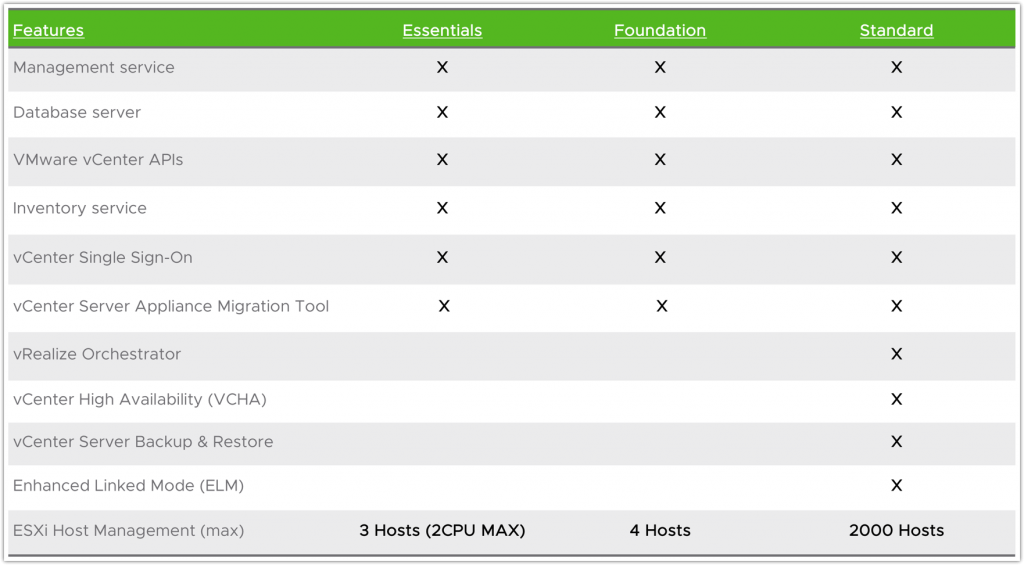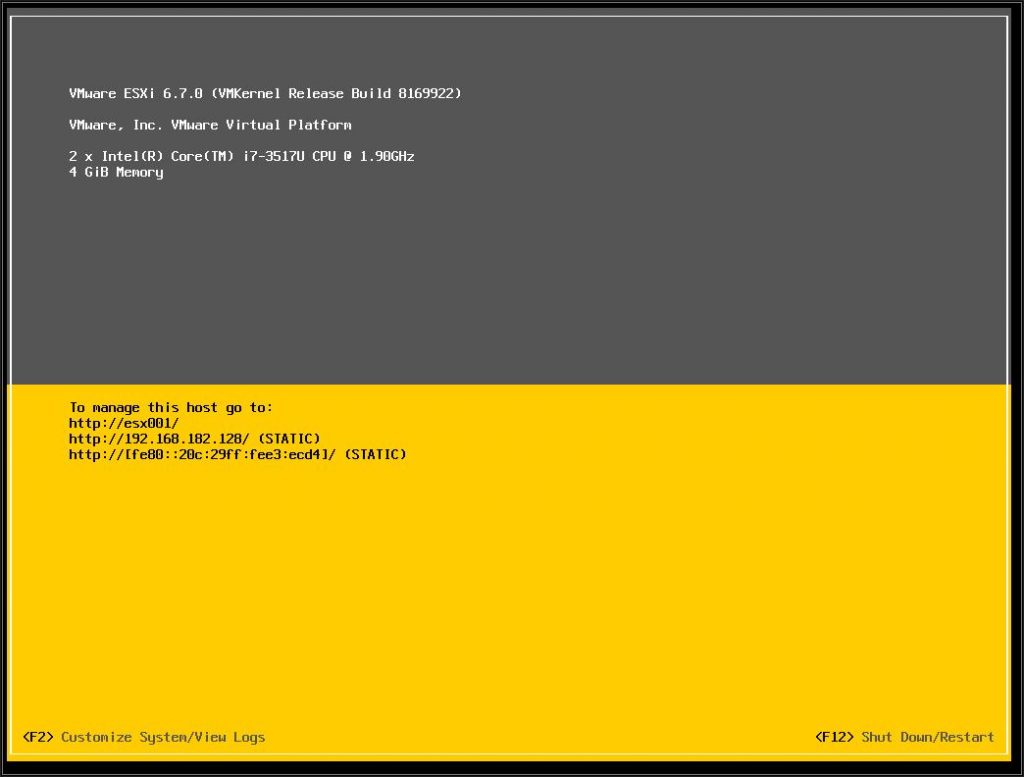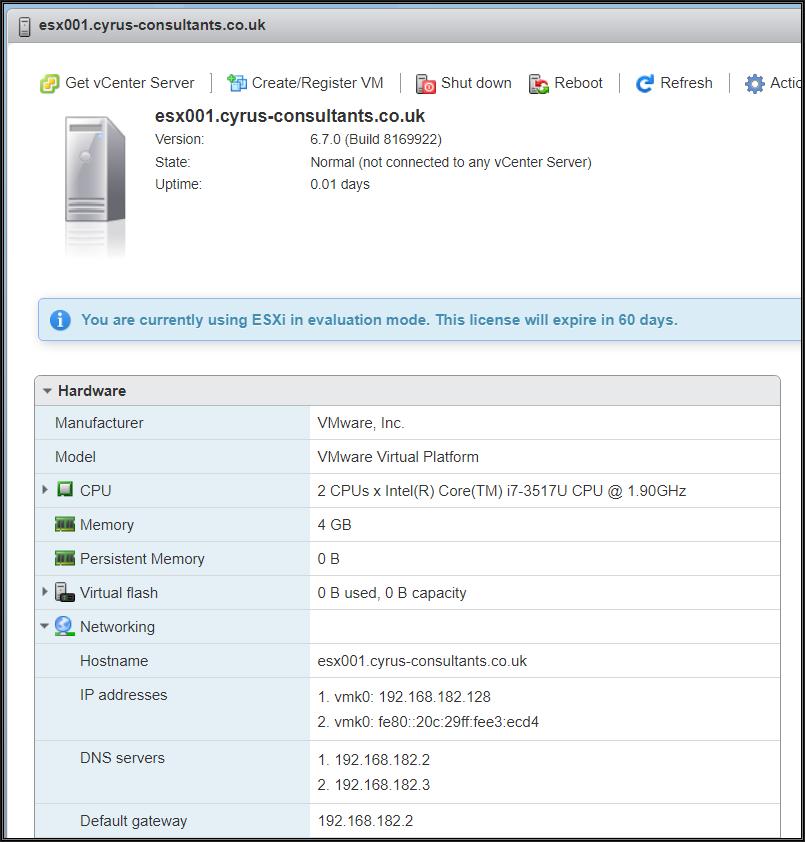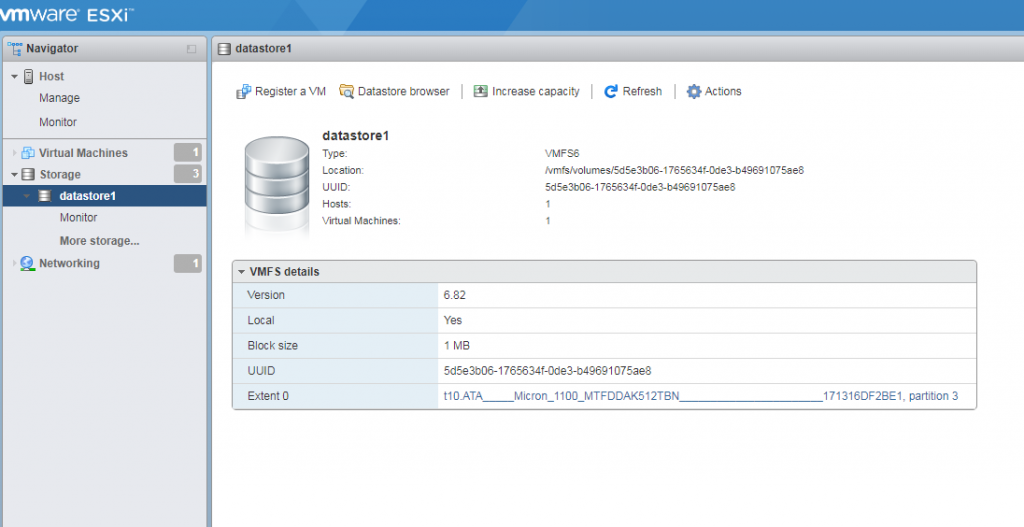Xen 已经被越来越多的主流厂商抛弃了,因此我也开始全面拥抱esxi 和 kvm,本篇文章主要介绍esxi 使用方面的一些问题, 目前esi 的最新版是 esxi 6.7 u3(update 3)
关于esxi 6.7 的基本安装和配置,可以参见这篇文章,写的是非常的详细
https://www.experts-exchange.com/articles/33122/HOW-TO-Install-and-Configure-VMware-vSphere-Hypervisor-6-7-ESXi-6-7.html
连接到VMware vSphere Hypervisor 6.7:
其实自从esxi 6.5 开始,就可以使用任何浏览器使用Vmware Host Client来说管理, VMware Host Client 是基于HTML5的
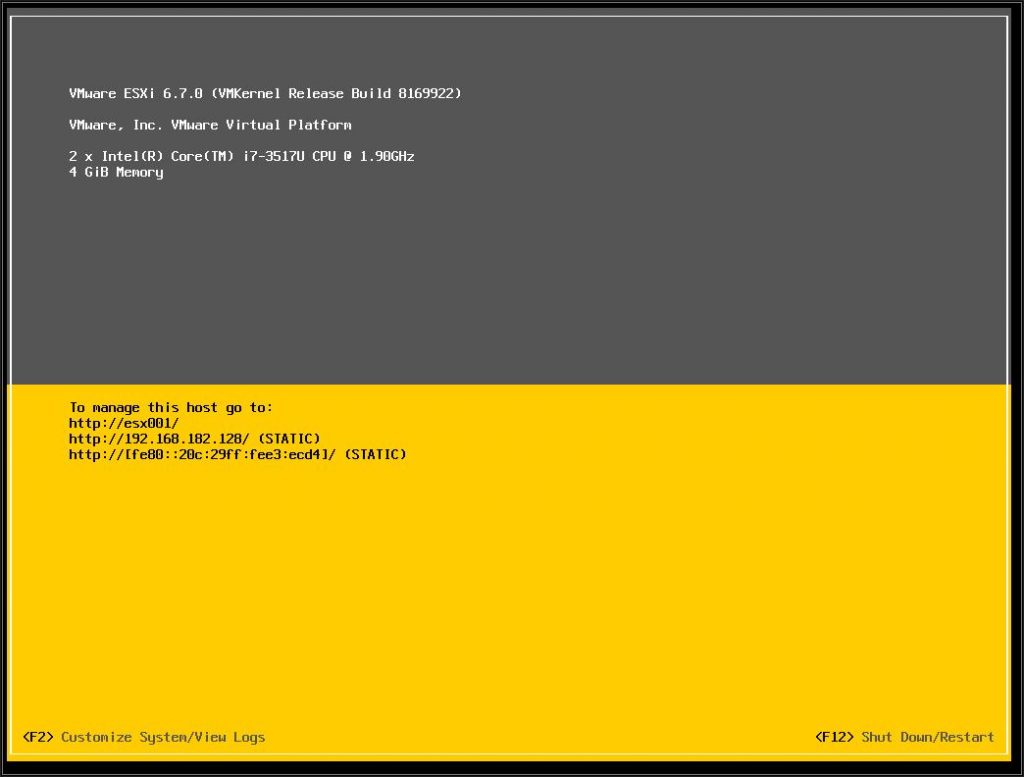
当ESXi 6.7 完全启动以后,上面的画面就会出现,这个叫做Direct Console User Interface (DCUI)
在ESXi 6.5 以前,主要使用基于C#的VMware vSphere Client 来管理,但是从6.5开始, VMware 抛弃了vSphere Client,主要是用基于HTML5的 VMware Host Client 6.7,一个浏览器就可以满足我们的需求
你可以直接访问屏幕上的IP来直接访问Host Client,但是我们更建议使用FQDN来访问Host Client(一定要做好FQDN的A记录)
通过浏览器连接上Host Client 以后,屏幕上就会出现以下画面
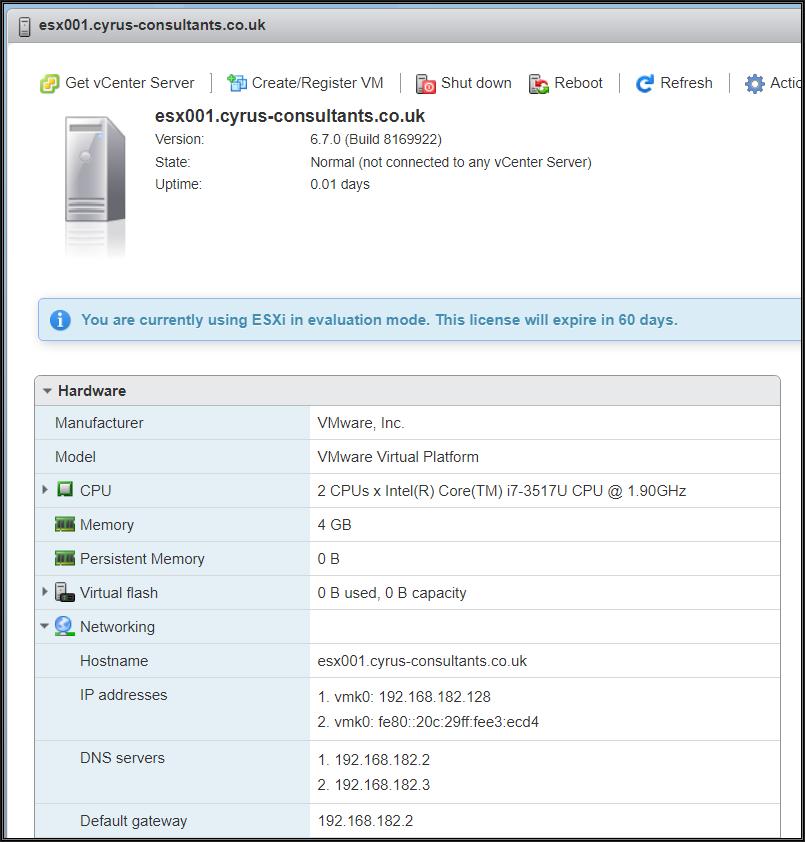
我们注意到ESXi host 没有persistent storage, 如果我们要存储virtual machines(Guests or VMs), VM必须被存储在ESXi host 的datastore 上,类似于windows 的NTFS文件系统, VMware vSphere Hypervisor ESXi 的文件系统叫做VMFS(Virtual Machine File System), VMFS有三个版本,VMFS-3 对应vSphere 3.x 和4.x, VMFS-5 对应于vSphere 5.x 和6.0,VMFS-6 对应于vSphere 6.5和6.7
如果系统没有任何datastore,我们需要点击菜单上的Storage -> New datastore 来创建一个,VMware 的程序做的非常好,简单明了就不多说了. 需要注意的是,只有没有被分区的磁盘或者已经分过区的LVM 或者LUN 才可以被创建成VMFS.
一个tip, 最好创建比较小的disks 或者LUN,因为扩展他们很容易,但是shrink缩小disks 或者LUN 确比较难
上传VM系统的ISO到datastore:
如果本地网速够快,可以使用winscp 或者Veeam Free backup版本: https://www.veeam.com/virtual-machine-backup-solution-free.html
为了方便我们今后做管理,可以在datastore上新建一个文件夹,通过Host Client 这个很简单就可以完成,就不多说了,比如说在datastore1 下面建立一个文件夹 isos
同时单击一下datastore1 的名字,就可以看到他的属性,属性里面包含着这个datastore1 的位置,如下图所示:
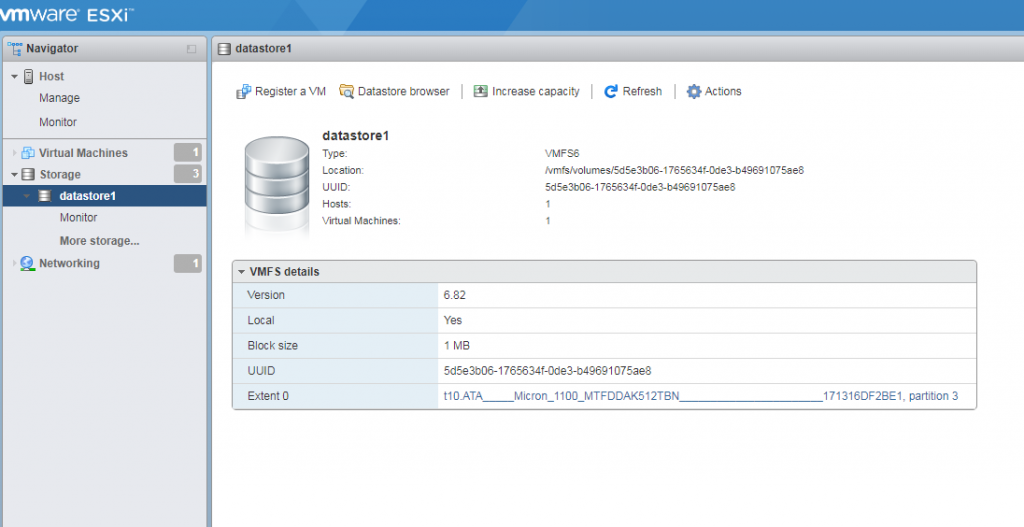
可以看到datastore1 位于/vmfs/volumes/XXXXXXXX
检查文件md5,就需要Esxi 打开SSH access,登录上去用传统的shell commands 来检查
打开SSH access 的步骤:
1) 点击左边菜单中的Host
2)单击屏幕右上方的Actions,在下拉列表中, enable secure shell 和 enable console shell